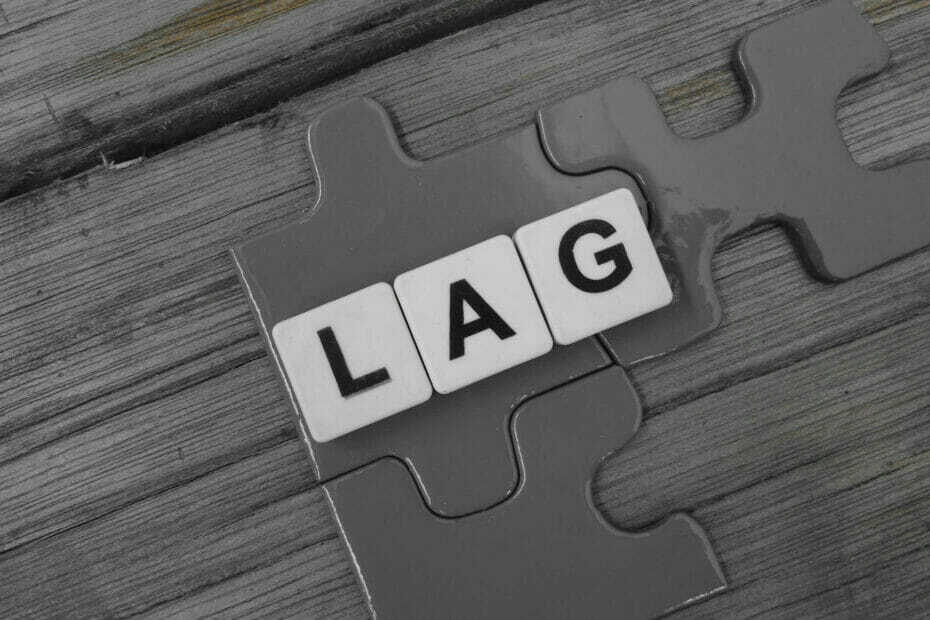Gjenopprett dokumentmappen til standardinnstillingene
- Social Club er en spillplattform som Steam som lar deg spille online spill og sosialisere med andre spillere.
- Noen ganger kan den mislykkes i å starte spill eller andre tjenester, spesielt hvis de originale mappene har blitt tuklet med.
- Hvis dette er tilfelle, kan du deaktivere VPN og proxy, men hvis det ikke fungerer, må du installere programmet på nytt.

Oppretthold en feilfri spillopplevelse i tre enkle trinn:
- Last ned og installer Fortect.
- Start appen for å starte skanneprosessen.
- Klikk på Start reparasjon for å løse alle problemer som påvirker datamaskinens ytelse.
- Fortect er lastet ned av 0 lesere denne måneden.
Hvis du er en gamer, må du være oppmerksom på Social Club spillplattform som garanterer deg en uovertruffen opplevelse når du spiller favorittspillene dine. Denne moroa kan imidlertid være kortvarig, da du kan støte på en feilmelding den sosiale klubben klarte ikke å laste på grunn av en ufullstendig installasjon.
Selv om dette ikke er en uvanlig opplevelse, gjør det det ikke mindre frustrerende. Du kan forvente slike problemer med de fleste spillplattformer, som noen ganger Steam klarer ikke å starte spill også. Hvis du er i en lignende løsning, vil du finne denne artikkelen svært nyttig for å navigere i feilkoden 1002.
Hva betyr feilkode 1002?
Social Club-feilkoden 1002 oppstår ofte når du prøver å starte spillet. I stedet for at spillet åpnes, får du en melding som ber deg avslutte spillet og installere Social Club-appen på nytt. Nedenfor er noen mulige årsaker til at dette skjer:
- Antivirus programvare – Antivirus programvare kan blokkere Social Club-starteren fra å kjøre.
- Proxy-server – Datamaskinen din bruker kanskje en proxy-server for å koble til internett i stedet for å koble til direkte med en IP-adresse. Dette kan forårsake proxy-feil og begrense tilgangen til visse nettsteder.
- Feil installasjon – Det er mulig at du ikke har den riktige versjonen av spillet installert.
- Motstridende app – En annen app kan hindre deg i å starte spillene dine.
- Utdatert spill – Hvis spillet ditt ikke er kompatibelt med den nyeste versjonen av Social Club, vil ikke Social Club tillate deg å starte spillet.
- Du bruker en VPN – En VPN brukes til å kryptere internetttrafikken din og skjule IP-adressen din for nysgjerrige øyne. Men med dette ekstra sikkerhetslaget vil noen spill blokkere brukere som bruker disse tjenestene.
- Feil mappeplassering – Hvis du startet spillet fra et annet sted enn den opprinnelige mappen, kan du komme over Social Club-feilkoden 1002.
- Manglende filer – Når du starter et spill, må det få tilgang til spillfilene for å åpne. Hvis noen filer mangler fra mappen, vil spillet ikke åpne.
Hvordan fikser jeg feil 1002 på Social Club?
Noen få løsninger som kan bidra til å eliminere Social Club-feilkoden 1002 inkluderer:
- Sørg for at du kjører en oppdatert versjon av spillet og Social Club.
- Sjekk om din ildstedenll blokkerer forbindelsen mellom datamaskinen og nettstedet til Social Club.
- Sørg for at du har nok RAM tilgjengelig for ditt operativsystem.
- Hvis du bruker noen utvidelser eller plugins, prøv å deaktivere dem og sjekk om det hjelper.
- Prøv å bruke en annen nettleser, f.eks Osæra.
- Avinstaller alle nylig lagt til applikasjoner som kan skape konflikter.
1. Gjenopprett standard mappen Dokumenter
- Slå den Windows + E nøkler for å åpne Filutforsker.
- Finn Dokumenter mappen, høyreklikk på den og velg Egenskaper.

- Naviger til plassering fanen og klikk på Gjenopprette standard.

- Klikk deretter på Søke om og OK for å lagre endringene.

2. Fjern VPN
- trykk Windows tasten og velg Innstillinger.

- Velg deretter Nettverk og internett og klikk på VPN i menyen til høyre.

- Velg VPN-tilkoblingen du vil deaktivere, klikk på rullegardinmenyen og velg Fjerne.
- RiotGamesApi.dll ble ikke funnet: 4 måter å fikse det på
- Rett opp DirectDraw-feil mens du spiller eldre spill
- Slik fikser du Steam-feilkode E20 på 2 minutter
- Fix: Operasjonen ble kansellert av brukeren (0x4C7)
- Steam-feilkode E8: Hva betyr det og hvordan fikser det
3. Deaktiver proxy-serveren
- trykk Startmeny ikonet og velg Innstillinger.

- Klikk på Nettverk og internett i venstre rute, bla ned og klikk Fullmakt på høyre rute.

- Plukke ut Redigere ved siden av Bruk en proxy-server alternativ i det manuelle proxy-oppsettet seksjon.

- Deretter slår du av Bruk en proxy-server og klikk på Lagre.

4. Tillat appen gjennom brannmuren
- Slå den Startmeny ikon, skriv Windows-sikkerhet i søkefeltet, og klikk Åpen.

- Klikk på Brannmur og nettverksbeskyttelse.

- Plukke ut Tillat en app gjennom brannmuren.

- I rullegardinmenyen, sjekk Rockstar Games Social Club og Rockstar Games Launcher, klikk deretter OK for å lagre endringer.

5. Installer Rockstar Games Launcher på nytt
- Slå den Windows nøkkel, skriv Kontrollpanel i søkefeltet, og klikk Åpen.

- Plukke ut Avinstaller et program under Programmer.

- Finn Rockstar Games Launcher og Rockstar Games Social Club, klikk deretter Avinstaller for hver.

- Slå den Windows + E nøkler for å åpne Filutforsker.
- Finn følgende mappeplasseringer og slett dem. Alternativt kan du også fjerne programvarerester ved hjelp av spesiell programvare:
C\Brukere\[BRUKERNAVN]\Dokumenter\Rockstar Games\Social ClubC:\Users\[BRUKERNAVN]\Documents\Rockstar Games\LauncherC:\Program Files\Rockstar Games\LauncherC:\Program Files\Rockstar Games\Social ClubC:\Program Files (x86)\Rockstar Games\Social Club - Start din foretrukne nettleser og last ned Rockstar Games Launcher.

- Følg instruksjonene på skjermen for å installere, og prøv deretter å starte spillene på nytt og se om problemet vedvarer.
Bortsett fra feil deler vi også tips om hvordan du får mest mulig ut av spillene dine. For eksempel har vi en liste over beste grafiske innstillinger for å hjelpe deg med å unngå hakkete spill. Du kan også være interessert i hvordan øke FPS og ta spillingen din til neste nivå.
Skulle du ha noen tanker om dette problemet, legg gjerne igjen en kommentar nedenfor.
Opplever du fortsatt problemer?
SPONSERT
Hvis forslagene ovenfor ikke har løst problemet, kan datamaskinen oppleve mer alvorlige Windows-problemer. Vi foreslår at du velger en alt-i-ett-løsning som Fortect for å løse problemer effektivt. Etter installasjonen klikker du bare på Vis og fiks og trykk deretter på Start reparasjon.